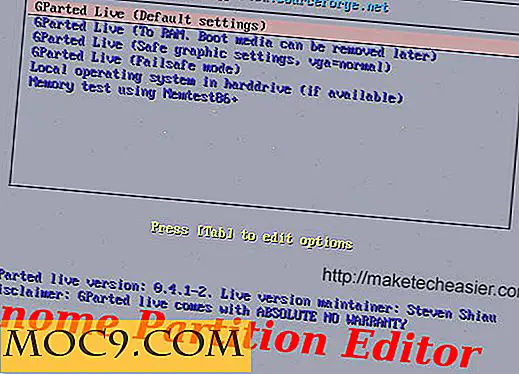Sådan bygger du en letvægts-Linux til din Low-End-bærbar computer
Som mange af jer kommer jeg lejlighedsvis i besiddelse af en ældre laptop. Normalt er det noget, der plejede at køre Windows XP, nogle gange endda ældre. Du hører altid, at Linux skal være så stor til at genoplive gammel hardware, men mange moderne desktopdistributionser med alle deres klokker og fløjter slutter at kaste sammen lige så langsomt som Windows gjorde. Under disse omstændigheder kan du enten kaste maskinen væk eller bygge din egen tilpassede installation, der er skræddersyet til maskinens behov. I dag skal vi sammensætte en Debian-installation, der er skræddersyet specifikt til behovene hos en ældre bærbar computer.
Hvorfor Debian?
Der er et par distributioner derude, som f.eks. Puppy eller Damn Small Linux, der fokuserer næsten udelukkende på denne niche. Hvorfor ikke bruge en af dem? Du kan sikkert, men Debians karakteristika gør det ideelt som en platform til at opbygge din software stack som du vil have det. Debians største styrke (selv om nogle måske kalder det en svaghed) er, at det ikke er en samlet, sammenhængende helhed i den måde, at Windows, OSX og endda Ubuntu er. I stedet er Debian mere som en boks med Legos, hvor du har en solid base og adgang til alle de stykker, du har brug for. Dette gør det så populært udgangspunkt for brugerdefinerede Linux-systemer, og hvorfor er det kernen bag mange af dagens mest populære desktop Linux-distributioner.
Installation af kernesystemet
Før vi begynder at installere, er det vigtigt at bemærke, at Debian-installations-cd'er er strengt sammensat af 100% fri software. Det betyder, at det ikke indeholder nogen ikke-fri hardware drivere, så der er en god chance for, at din bærbare computerens trådløse netværksenhed ikke vil fungere fra installationsmediet. Derfor anbefales det stærkt, at du fortsætter med installationen ved hjælp af kablet Ethernet.
Af mange grunde foreslår jeg at bruge den lille Network Install CD i stedet for den fulde 700MB ISO. Dette vil sandsynligvis ende med at spare dig for meget tid, som ellers ville være spildt at downloade og opgradere pakker, som du ikke ønsker eller har brug for.
Vi har tidligere dækket processen med at udføre en Debian-netværksinstallation, så jeg vil ikke gå i detaljer her, men der er et vigtigt forslag. Når skærmbilledet Software Selection kommer op (efter partitionering og sådan), anbefaler jeg stærkt, at du fjerner afkrydsningsfeltet til Desktop Environment, og tjekker Laptop .

Du kan helt sikkert forlade Desktop Environment, hvis du ønsker det, som installerer et Vanilla Gnome 2-skrivebord. Jeg foreslår at fjerne det, fordi det vil tilføje en masse vægt til din installation, og vil sandsynligvis omfatte flere pakker og tjenester, du ikke har brug for.
Efterinstallationskonfiguration
At få installeret OS er kun det første skridt. Lad os nu medtage nogle pakker. Når du først har startet og logget ind, vil du sikkert starte med at installere dit eget grafiske miljø for at erstatte Gnome. Først skal vi dog tilføje nogle kernebrikker, der skal bruges af enhver stationær software. Kør følgende kommando (som root) for at tilføje disse kerneværktøjer.
apt-get install xorg sudo iceweasel pulseaudio
- X.org er det grafiske grafiske system, der bruges af alle større desktop-miljøer
- sudo giver dig mulighed for at køre individuelle kommandoer som root
- Iceweasel er Debians 100% gratis rebranding af Firefox
- PulseAudio er et af de mest solide lydsystemer i Linux *
* Nogle mennesker har haft en masse problemer med PulseAudio, hvilket kan være svært at få det til at fungere korrekt. Hvis du har problemer, prøv at installere alsa-base og alsa-utils i stedet, hvilket vil gøre dit system brug af Advanced Linux Sound Architecture.
Når du er færdig, skal du sørge for at dit brugernavn har sudo rettigheder, og du er klar til at installere dit skrivebord.
Mulighed 1: LXDE
Baseret på OpenBox, er LXDE et meget lille og hurtigt skrivebordsmiljø. Den indeholder flere små applikationer som en filhåndterminal og musikafspiller designet specielt til brug i LXDE.
LXDE er velegnet til dem, der ønsker at komme i gang med det samme, eller dem der er vant til Windows-skrivebordet og Startmenu-grænsefladen.
Det kan installeres nemt fra kommandolinjen med
sudo apt-get install lxde
Mulighed 2: Window Maker
Hvis du er lidt mere eventyrlysten eller lidt mere villig til at tinker med indstillinger, anbefaler jeg meget Windows Maker. Det er lidt gammelt, det er lidt grimt, men med nogle få tweaks bliver det nok det mest produktivitetsorienterede skrivebord rundt.
Og det er hurtigt. Flammende hurtigt. Denne hele artiklen blev skrevet på en gammel HP-bærbar computer, der kører Debian og Window Maker som beskrevet, og mit skrivebord er mere lydhør end det meste af Windows 7 og endda Linux-skrivebordet, der kører større, fattere omgivelser.
(Dette er selvfølgelig en helt subjektiv sætning og afhænger af mange variabler)
Ligesom LXDE er det let installeret fra kommandolinjen med
sudo apt-get install wmaker
Software Suite
Formentlig, på dette tidspunkt har du fået dit magre og gennemsnitlige Debian-system, der kører med lidt mere end en vindueschef og en webbrowser. Jeg anbefaler følgende programmer for at holde produktiviteten høj og ressourceforbrug lav.
- NDISWrapper Driver Tool - Giver dig mulighed for at bruge mange Windows-drivere til at køre enheder på Linux ( yderst praktisk til WiFi)
- PCManFM File Manager - Selvom du ikke bruger LXDE, er dette en stor letvægts filhåndtering, der holder dig uden for din måde.
- Geany Code Editor - Hvis du gør softwareudvikling, er Geany en fremragende editor, der har mange nyttige funktioner, men klarer at forblive lille og hurtig.
- VLC Media Player - Det er ligegyldigt distro eller endda OS, VLC er bare en stor spiller.
- Audacious Music Player - Dette er en af de sidste resterende WinAmp-style-afspillere, og gør stadig et godt stykke arbejde.
- LightDM - En desktop login manager beregnet som et alternativ til store som GDM og KDM
Konklusion
Forhåbentlig, når du er færdig med at læse dette, er du godt på vej til en brugerdefineret Debian-opsætning, der gør det muligt for din gamle laptop at køre hurtigt og glat. Jeg har leget med mange Linux distribution og desktop miljø, men efter hvert kommer jeg tilbage til Debian og Window Maker med nogle få lette værktøjer. Sammen skaber de en fantastisk produktiv og nyttig databehandling med minimal rod. Denne bærbar computer, for en, bliver aldrig nødt til at forsøge at køre Linux Mint igen.